关机时提示正在更新请不要关闭电脑怎样解决 关机时提示正在更新请不要关闭电脑解决的方法
时间:2017-07-04 来源:互联网 浏览量:
今天给大家带来关机时提示正在更新请不要关闭电脑怎样解决,关机时提示正在更新请不要关闭电脑解决的方法,让您轻松解决问题。
我们的电脑有时候在关机的时候出现“正在更新,请不要关闭电脑”,然后等待很长的时间,系统才能正常关闭。这种情况是因为我们开启的系统的自动更新的缘故,只要关闭系统的自带的自动更新功能即可,下面就由学习啦小编跟大家分享一下解决方法吧,希望对大家有所帮助~
关机时提示正在更新请不要关闭电脑解决方法首先打开计算机,在计算机内的标题栏处,点击“打开控制面板”
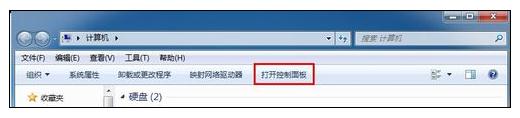
进入控制面板,选择“系统和安全”

在这里选择“启用或禁用自动更新”
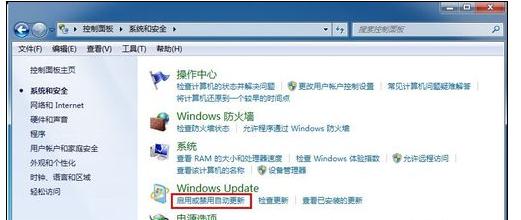
在弹出的窗口中,点击下拉菜单。
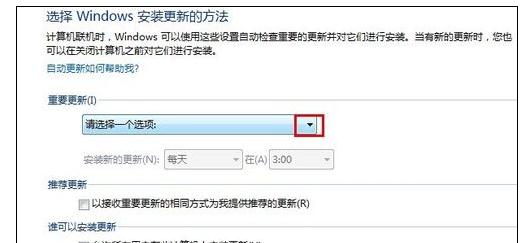
选择“从不检查更新”
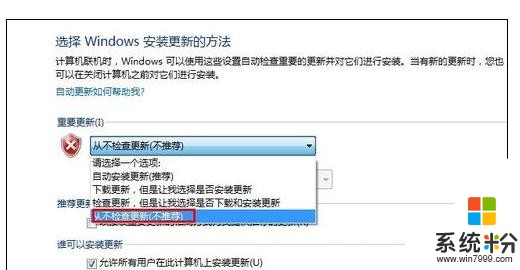
关闭“允许所有用户在此计算机上安装更新”,然后选择确定。设置完毕,计算机自动更新功能关闭。
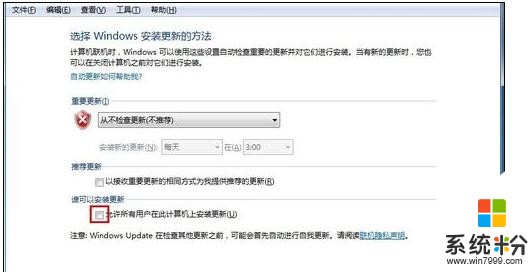
如果在电脑右下方的任务栏处,显示处此图标,也可直接点击此图标,然后安装步骤4操作。
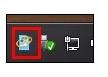
关机时提示正在更新请不要关闭电脑如何解决相关文章:
1.关机时提示正在更新请不要关闭电脑怎么解决
2.关机时提示正在更新请不要关闭电脑怎么办
3.怎么不让电脑在关机的时候出现系统正在更新
4.win7如何去掉“安装更新并关机”选项
5.win8电脑关机更新如何关掉
以上就是关机时提示正在更新请不要关闭电脑怎样解决,关机时提示正在更新请不要关闭电脑解决的方法教程,希望本文中能帮您解决问题。
我要分享:
相关教程
- ·关机时提示正在更新请不要关闭电脑怎么解决 关机时提示正在更新请不要关闭电脑怎么处理
- ·请不要关机这个提示怎么去除 去除请不要关机提示的方法
- ·win11关机时提示有人正在使用 Win11关机提示其他人正在使用这台电脑怎么办
- ·win11更新正在进行中,请不完关机 Win11必须更新才能关机怎么处理
- ·关闭Windows7系统自动更新重启如何提示 关闭Windows7系统自动更新重启提示的方法
- ·关闭win10更新并关机 怎样去掉Win10关机时的安装更新并关机选项
- ·戴尔笔记本怎么设置启动项 Dell电脑如何在Bios中设置启动项
- ·xls日期格式修改 Excel表格中日期格式修改教程
- ·苹果13电源键怎么设置关机 苹果13电源键关机步骤
- ·word表格内自动换行 Word文档表格单元格自动换行设置方法
电脑软件热门教程
- 1 电脑上声音驱动怎么装 电脑声卡驱动安装步骤
- 2 电脑开机键坏了怎么解决 电脑开机键坏了如何处理
- 3 Win8.1桌面IE图标不见了怎么恢复?
- 4怎样让手机桌面显示时间和天气 如何在手机屏幕上显示时间和天气
- 5笔记本选机 怎样挑选最适合自己的笔记本 笔记本选机 挑选最适合自己的笔记本的方法有哪些
- 6怎样将pdf完美转换成word 可编辑的Word文档的方法有哪些
- 7打印机电脑上找不到 电脑无法识别打印机怎么办
- 8怎样格式化电脑磁盘 格式化电脑磁盘的方法有哪些
- 9怎样快速恢复误删、格式化硬盘u盘内存卡等资料 快速恢复误删、格式化硬盘u盘内存卡等资料的方法有哪些
- 10Win10系统Snap分屏功能怎么使用?
